Cách khắc phục sự cố kết nối Bluetooth trên Windows 10

Khắc phục sự cố Bluetooth trên Windows 10 với các bước đơn giản nhưng hiệu quả, giúp thiết bị kết nối trở lại bình thường.
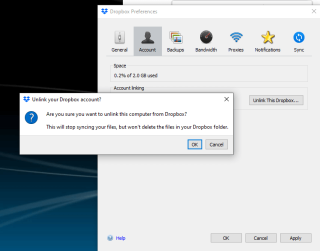
Nếu bạn là người yêu thích các nền tảng lưu trữ đám mây (mà chúng tôi chắc chắn là như vậy), bạn có thể sử dụng Dropbox hoặc ít nhất phải nghe nói về nó. Giờ đây, bạn lưu rất nhiều tệp và thư mục, cho dù trực tuyến hay ngoại tuyến. Sẽ có lúc bạn bị lấp đầy và phải xóa một số tệp để có thể tạo ra một số không gian lưu trữ. Đó chính xác là nơi mà tính năng tuyệt vời này của Dropbox được gọi là Smart Sync phát huy tác dụng. Tuy nhiên, nếu một ngày đẹp trời, bạn thấy rằng tính năng đồng bộ hóa thông minh dropbox không hoạt động thì sao?
Đồng bộ hóa thông minh Dropbox là gì và tại sao tôi nên quan tâm nếu nó không hoạt động?
Với tính năng Dropbox Smart Sync, bạn có thể lưu trữ các tệp của mình trực tuyến cũng như trên ổ cứng. Phần tốt nhất là bộ nhớ của bạn được bảo toàn, các tệp này vẫn ở trên đám mây trực tuyến và bạn có thể truy cập chúng bằng Windows File Explorer. Đây là thỏa thuận! Dropbox Smart Sync là một tính năng có sẵn cho những khách hàng đã đăng ký các gói cộng, chuyên nghiệp, tiêu chuẩn hoặc nâng cao. Vì vậy, nếu bạn đã trả tiền cho nó và nếu nó không hoạt động, có nghĩa là bạn sẽ phải xem xét vấn đề và chúng tôi đã sắp xếp cho bạn.
Các cách giải quyết vấn đề đồng bộ hóa thông minh Dropbox
Chúng tôi thực sự khuyên bạn nên thử các bước này theo thứ tự được đề cập bên dưới -
Bước số 1: Danh sách trắng Dropbox trong phần mềm bảo mật hoặc chống vi-rút của bạn
Trong trường hợp ngày nay, phần mềm Chống vi-rút mạnh mẽ là phần mềm phải có cho PC chạy Windows 10 của bạn. Nó không chỉ bảo vệ bạn khỏi vi-rút mà còn cả ransomware, phần mềm độc hại và một số loại mối đe dọa khác nhau. Tuy nhiên, bạn có thể phải thực hiện một chỉnh sửa nhỏ nếu gặp phải tính năng đồng bộ hóa thông minh Dropbox không hoạt động. Bạn sẽ phải đưa nó vào danh sách trắng. Giả sử bạn đang sử dụng Windows Defender như một công cụ chống vi-rút hàng đầu, tất cả những gì bạn phải làm là -
Bước 2: Thoát và mở lại ứng dụng Dropbox
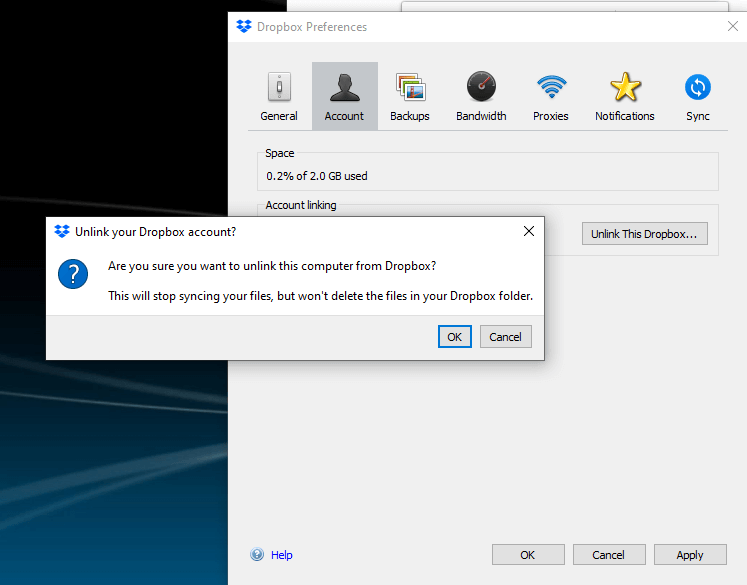
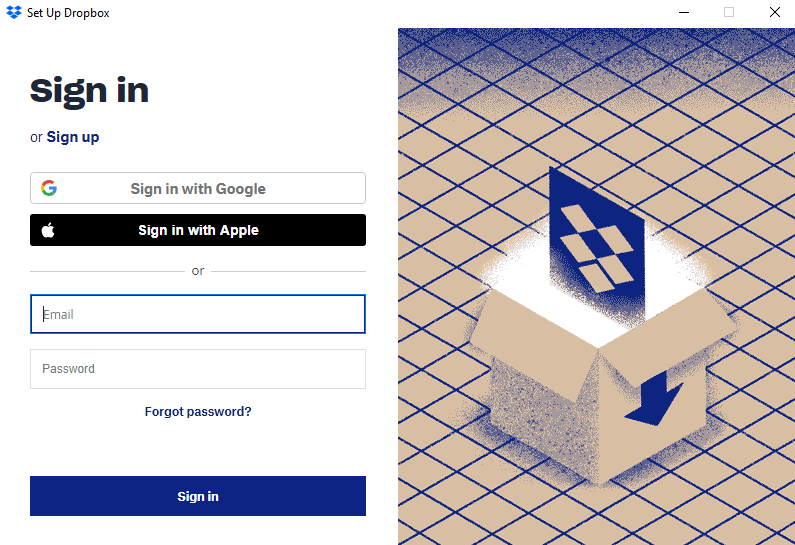
Để giải quyết vấn đề đồng bộ hóa thông minh Dropbox không hoạt động, hãy đăng xuất khỏi tài khoản Dropbox của bạn và đăng nhập lại. Các bước cho việc này được đề cập bên dưới:
Bước 3: Khởi động lại nhanh
Sau khi thử bước 1 và bước 2, bạn có thể phải khởi động lại nhanh chóng để các thay đổi trên xuất hiện. Vì vậy, nhấn phím Windows, nhấp vào nút nguồn và sau đó nhấp vào khởi động lại. Nó đơn giản như vậy.
Bước 4: Cài đặt lại Dropbox với đặc quyền quản trị viên
Để giải quyết Dropbox Smart Sync không hoạt động và một số sự cố khác, bạn có thể phải cài đặt lại Dropbox với các đặc quyền của quản trị viên.
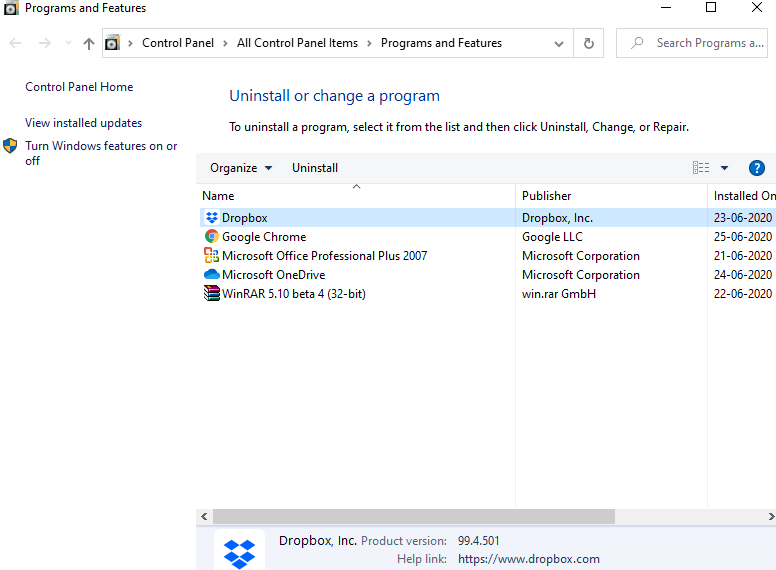
Bước này là để đảm bảo rằng không có phần còn lại của Dropbox cũ trên máy tính để bàn hoặc máy tính xách tay của bạn -
Bước 5: Nhớ cập nhật PC Windows 10 của bạn và mua tất cả các bản vá mới nhất
Chúng tôi đã trình bày hướng dẫn chi tiết và toàn diện về cách bạn có thể kiểm tra máy tính để bàn hoặc máy tính xách tay Windows 10 của mình để biết các bản cập nhật và bản vá bảo mật mới nhất . Đảm bảo rằng bạn xem qua blog và cập nhật PC Windows 10 của mình. Nếu bạn đang làm việc trên Windows 7, bạn có thể muốn xem xét nâng cấp nó lên Windows 10. Dưới đây là cách bạn có thể nâng cấp Windows 7 lên Windows 10 miễn phí .
Các giải pháp trên có hiệu quả với bạn không
Nếu họ đã làm như vậy, hãy đồng ý cho chúng tôi trong phần bình luận bên dưới và trong trường hợp bạn gặp khó khăn ở một điểm nào đó, tất cả những gì bạn cần là gửi cho chúng tôi một nhận xét và chúng tôi sẽ có mặt. Để biết thêm nội dung khắc phục sự cố như vậy trên tất cả các ứng dụng và tính năng liên quan đến công nghệ hàng ngày, hãy tiếp tục đọc blog Systweak. Bạn cũng có thể bắt kịp chúng tôi trên Facebook và YouTube .
Khắc phục sự cố Bluetooth trên Windows 10 với các bước đơn giản nhưng hiệu quả, giúp thiết bị kết nối trở lại bình thường.
Làm thế nào để nhận trợ giúp trong Windows 10 là một câu hỏi cần thiết. Đọc tiếp để tìm ra phương pháp tốt nhất giúp giải quyết các vấn đề liên quan đến Microsoft Windows 10.
Blog này sẽ giúp người dùng khắc phục Trình điều khiển thiết bị I2C HID không hoạt động trên Windows 11 bằng các bước được chuyên gia khuyến nghị nhanh chóng và đơn giản để làm theo.
Nếu bạn đang gặp phải vấn đề về âm thanh trên máy tính thì có lẽ đã đến lúc cập nhật trình điều khiển âm thanh trên Windows 10.
Tìm hiểu cách khắc phục bộ điều khiển trò chơi không hoạt động trên PC Windows của bạn và thưởng thức các trò chơi yêu thích của bạn mà không bị gián đoạn.
Bạn muốn biết cách khôi phục dữ liệu từ ổ cứng ngoài? Hãy đọc phần này để có được phần mềm khôi phục ổ cứng Windows 10 tốt nhất để định dạng dữ liệu ngay lập tức.
Dưới đây là các bước nhanh chóng và đơn giản về cách thay đổi địa chỉ IP trong Windows 10. Bạn cũng có thể đặt IP tĩnh trong Windows 10 do quản trị viên mạng của bạn cung cấp.
Khôi phục file CAB - Bài viết này giúp bạn hiểu rõ hơn về file CAB và cách khôi phục file CAB đã xóa trên Windows.
Nếu bạn đang tìm kiếm một cách đơn giản nhưng mạnh mẽ để ghi lại màn hình máy tính để bàn của mình thì tại sao không sử dụng chương trình đã được cài đặt sẵn trên máy tính. Tìm hiểu tại đây, cách ghi lại màn hình của bạn bằng trình phát phương tiện VLC trên Windows 10, 8 và 7.
Bảng điều khiển Windows 10 của bạn không phản hồi? Dưới đây là một số cách sử dụng mà bạn có thể giải quyết vấn đề một cách dễ dàng nhất.








